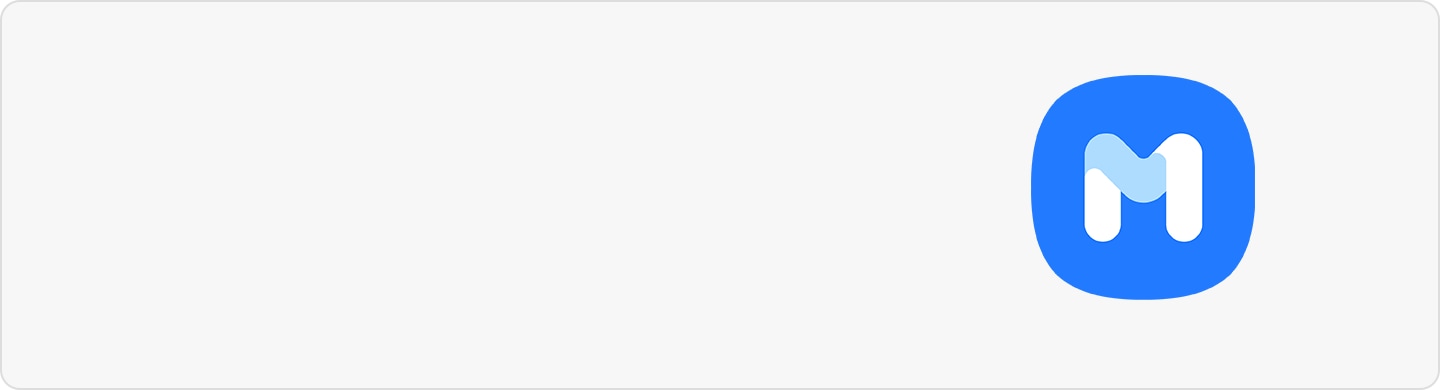Comment copier les contacts de mon téléphone sur mon compte Google ?

Si vous avez associé un compte Google à votre smartphone, vous pouvez gérer et partager vos contacts enregistrés entre votre compte et votre smartphone.
Dans cette FAQ, vous découvrirez :
- Comment synchroniser les contacts de votre smartphone avec votre compte Google.
- Comment Importer des contacts.
- Comment Exporter des contacts.
Remarque : Les étapes décrites ci-dessous ont été réalisées avec un Galaxy S24 FE – One UI 8.0 – Android 16. Elles peuvent varier selon la version Android de votre smartphone. Si besoin, vous pouvez également consulter le site Google pour savoir comment copier les contacts sur votre compte Google.
Vous pouvez synchroniser les contacts enregistrés sur votre smartphone avec votre compte Google afin que les contacts soient automatiquement copiés sur votre compte Google. Pour cela, suivez les étapes suivantes :




Si vous souhaitez importer vos contacts, suivez les étapes ci-dessous :








Remarques :
- Si vous avez importé le fichier vers votre espace de stockage, OneDrive ou Google Drive, allez dans le dossier Mes fichiers > Espace de stockage réseau/OneDrive/Google Drive.
- Si vous l’avez fait vers le stockage interne, vous pourrez le retrouver en allant dans Mes Fichiers > Stockage interne > Download.



Vers la carte SIM
Si vous souhaitez exporter vos contacts vers la carte SIM, suivez les étapes ci-dessous :








Vers le stockage interne
Si vous souhaitez exporter vos contacts vers le Stockage interne, suivez les étapes ci-dessous :





Remarques :
- Si vous avez exporté le fichier vers votre espace de stockage, OneDrive ou Google Drive, allez dans le dossier Mes fichiers > Espace de stockage réseau/OneDrive/Google Drive.
- Si vous l’avez fait vers le stockage interne, vous pourrez le retrouver en allant dans Mes Fichiers > Stockage interne > Download.



Merci pour votre avis
Veuillez répondre à toutes les questions.
Code to Open Chat Window